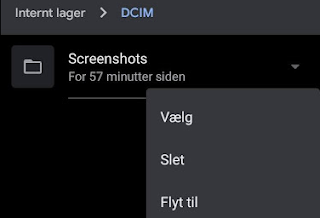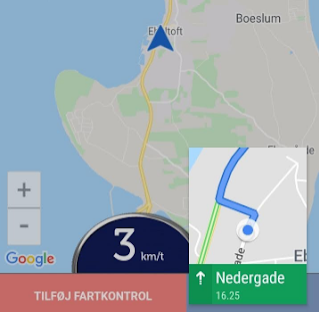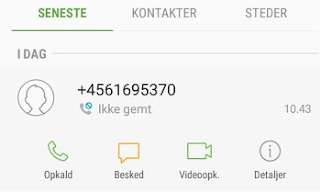Man bør give sit mobilabonnement mindst ét årligt eftersyn.
Log på teleselskabets hjemmeside og se det månedlige forbrug af taletid og data.
Måske er abonnementet så meget overkill, at man kan spare en tusse om året ved at skifte til et andet abonnement, som også dækker ens forbrug.
Forbruget af taletid (opkald) vil ofte være mere stabilt end dataforbruget, der varierer efter hvor meget telefonen hen over året bruges udenfor huset og til hvad.
Det er nemmest at skifte til et andet abonnement hos det nuværende teleselskab.
Det går hurtigere og man slipper for at skifte SIM-kortet.
Ved skift til et andet teleselskab.
Her skal man især være opmærksom på telefondækning på hjemmeadressen, som varierer efter hvilket af de tre mastenet selskabet benytter; 3, TDC eller Telenor/Telia, som benytter det samme mastenet.
Selskabernes dækningskort skal tages med forbehold.
Både 3 og TDC lover god telefondækning på min adresse, men telefonen kan kun lige bruges.
Se mobilselskabernes tilknytning til mastenetværkene, som også kan vise et udvalg af selskabernes abonnementer: https://mobilabonnement.dk/mobilselskaber
Abonnementspriserne går fra 59 til 400 kr/md.
Find det, der bedst matcher behovet, her: